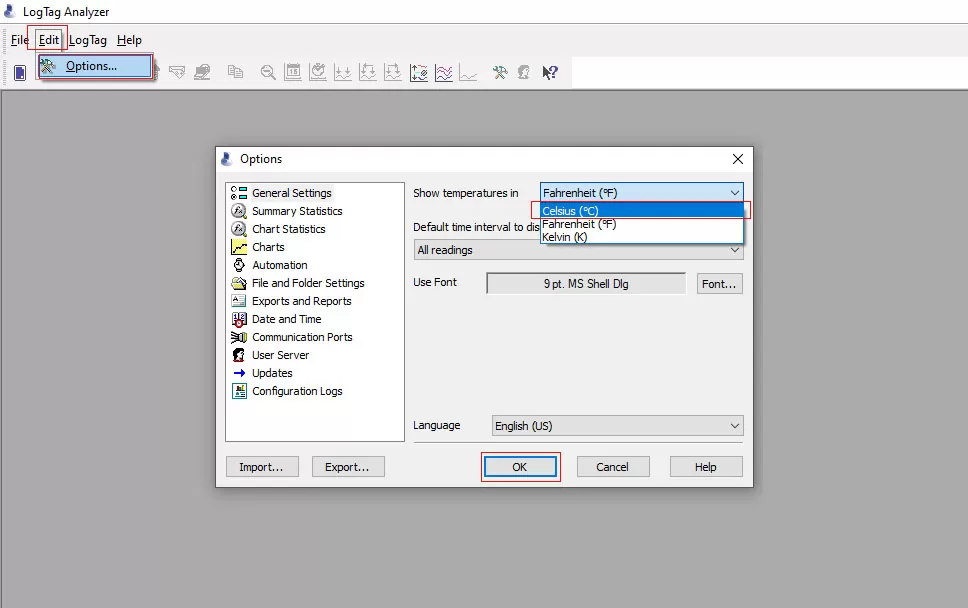Hướng dẫn cài đặt phần mềm LogTag Analyzer
GIỚI THIỆU
LogTag Analyzer là phần mềm miễn phí được cung cấp bởi LogTag. Phần mềm này được dùng để quản lý hầu hết các sản phẩm nhiệt – ẩm kế tự ghi của LogTag.
I. YÊU CẦU TRANG BỊ
Chúng ta sẽ cài đặt phần mềm LogTag Analyzer trên một máy tính có sử dụng hệ điều hành Windows 7 / Windows 10 / Windows 11. Tất nhiên, cổng USB trên máy tính này chắc chắn bạn đã có.
II. TẢI PHẦN MỀM
Truy cập vào đường dẫn https://congnghieplanh.com/phan-mem/phan-mem-logtag-analyzer/ để download phần mềm. Tại đây, chúng tôi luôn cập nhật những phiên bản mới nhất của LogTag Analyzer.
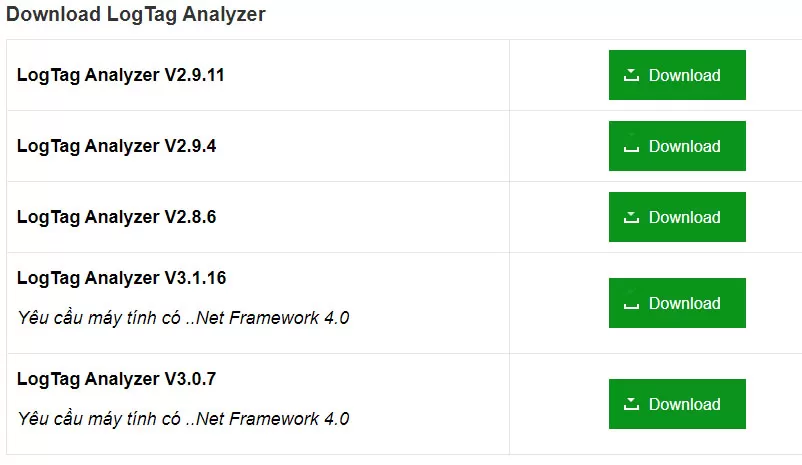
Tải phần mềm LogTag Analyzer
Bạn có 2 lựa chọn sử dụng phần mềm:
- V2.x.x: giao diện cơ bản, cài đặt được hầu hết mọi máy tính đáp ứng yêu cầu trang bị ở trên
- V3.x.x: giao diện trông bắt mắt hơn. Máy tính của bạn cần phải được cài đặt .NET Framework 4.0.
Tất nhiên, x.x là các con số lớn nhất, biểu thị cho bản cập nhật mới nhất. V2 hay V3 chỉ khác nhau về giao diện và bố cục, vẫn cùng chức năng quản lý nhiệt kế tự ghi LogTag.
III. CÀI ĐẶT PHẦN MỀM LOGTAG ANALYZER
III.1. GIẢI NÉN
Sau khi tải phầm mềm về máy tính, Bạn giải nén bằng phần mềm WinZip, WinRar, 7Zip, …
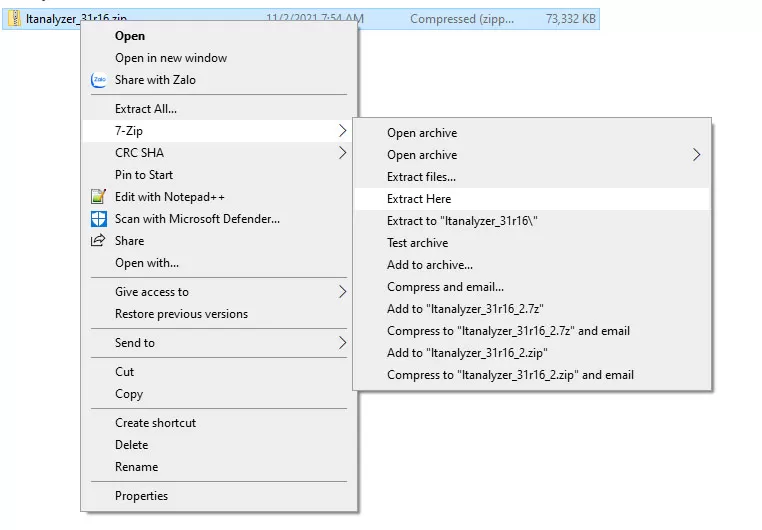
Giải nén
III.2. CÀI ĐẶT
- Nhấn đúp vào file .exe vừa giải nén được
- Trình tự các bước cài đặt theo các hình sau đây:
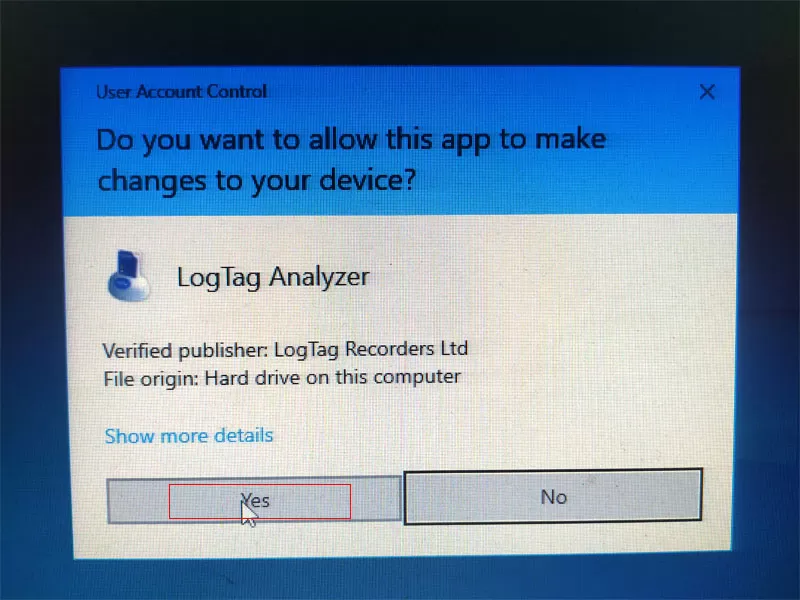
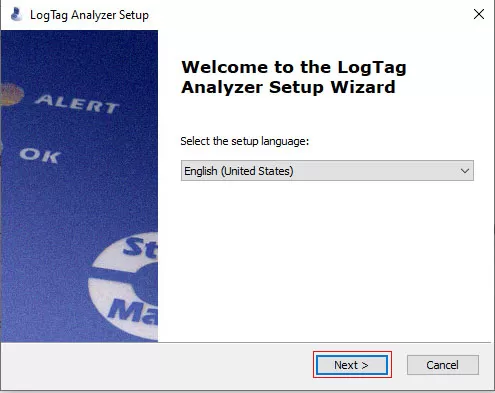
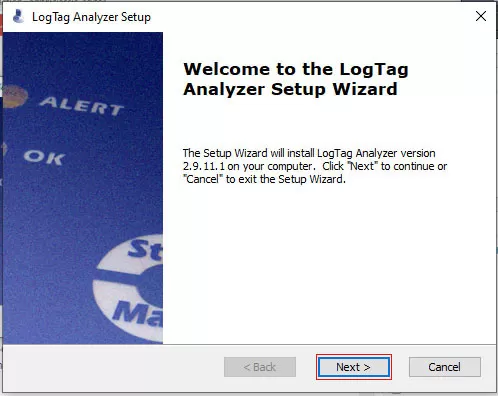
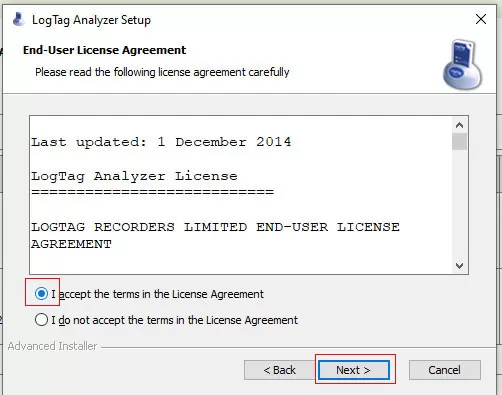
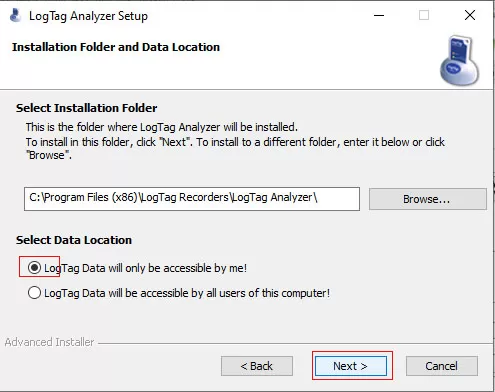
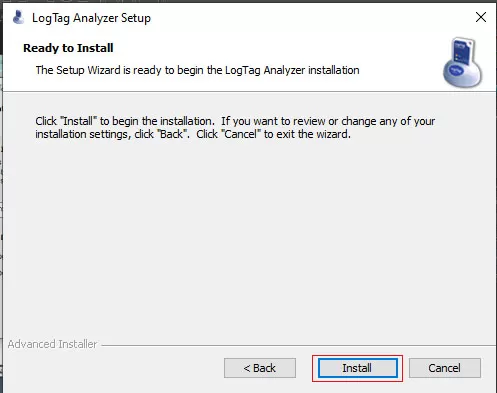
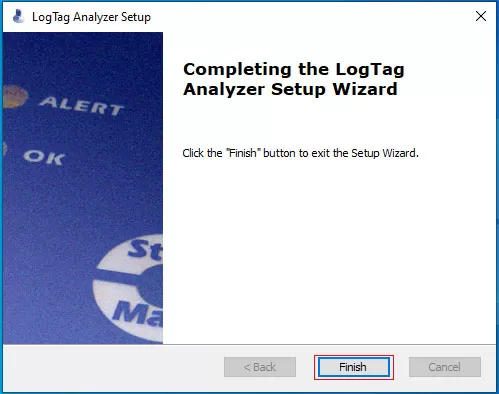
IV. CẤU HÌNH ĐƠN VỊ NHIỆT ĐỘ MẶC ĐỊNH
Để dễ dàng hơn cho bạn khi xem kết quả report của nhiệt kế tự ghi, bạn nên chọn đơn vị nhiệt độ hiển thị là °C.
Mở phần mềm LogTag Analyzer mà bạn vừa cài đặt xong (có trên màn hình Desktop hoặc tại Start menu). Click menu Edit ⇒ Option.
Trong bảng hiển thị ngay sau đó, tại khung bên phải, chọn đơn vị cho Show temperatures in là Celsius °C.
Click OK để hoàn tất.